iPhone Unlocker iMyFone LockWiper
In wenigen Minuten können Sie die Meldung ‚iPhone ist deaktiviert‘ entfernen und Ihr Gerät wieder nutzen. Keine technische Wissen erforderlich, funktioniert bequem von zu Hause aus und unterstützt die aktuellen iOS Versionen sowie iOS 26/18/17!
😟 „Durch mehrfache falsche Code-Eingaben zeigt mein altes iPhone nur „iPhone ist deaktiviert, mit iTunes verbinden“. Was kann ich tun um mein iPhone8 Plus wieder benutzen zu können?
Keine Sorge: In diesem Artikel erfahren Sie, warum diese Meldung „iPhone deaktiviert, mit iTunes verbinden“ erscheint und welche Möglichkeiten es gibt, Ihr iPhone wieder zu aktivieren. So finden Sie passende Lösungen, wenn Ihr Gerät wieder deaktiviert ist.

Warum ist iPhone deaktiviert?
Wenn Ihr iPhone deaktiviert ist, liegt dies in der Regel an mehrfach falschen Passcode-Eingaben. Bei älteren iOS-Versionen erscheint nach mindestens sechs Fehlversuchen die Meldung ‚iPhone ist deaktiviert – Mit iTunes verbinden‘. Das bedeutet, dass Ihr Gerät gesperrt wurde.
Je nach Anzahl der Fehleingaben zeigt das iPhone unterschiedliche Nachricht an: „iPhone ist deaktiviert, mit XX Minuten erneut versuchen“.
- 5 Versuche: noch keine Sperrmeldung
- 6 Versuche: iPhone ist deaktiveirt, in 1 Minute erneut versuchen.
- 7 Versuche: iPhone ist deaktiviert, in 5 Minuten erneut versuchen.
- 8 Versuche: iPhoen ist deaktiviert, in 15 Minuten erneut versuchen.
- 9 Versuche: iPhone ist deaktiviert, in 60 Minuten erneut versuchen.
- 10 oder mehr Versuche: iPhone ist deaktiviert, mit iTunes verbinden (ohne Zeit-Countdown).
Wenn die iOS-Version Ihres iPhone iOS 15.2 oder höher ist, wird „iPhone nicht verfügbar“ oder „Sicherheitsaussperren“ angezeigt.
iPhone ist deaktiviert, mit iTunes verbinden beheben
iPhone deaktiviert was tun? Wenn Sie einen Computer zur Hand haben, verbinden Sie Ihr iPhone mit iTunes, um es wiederherzustellen. Je nachdem, ob zuvor ein Backup in iTunes erstellt wurde oder nicht, stehen Ihnen zwei Vorgehensweisen zur Verfügung.
1 iPhone deaktiviert wiederherstellen über iTunes Bakup
Wenn Sie Ihr iPhone zuvor mit iTunes gesichert haben, können Sie iPhone gesperrt mit iTunes verbinden und über iTunes wiederherstellen. Nach der Wiederherstellung lassen sich alle Inhalte aus dem letzten iTunes-Backup auf Ihr Gerät zurückspielen.
Die folgenden Anweisungen werden verwendet, um iPhone deaktiviert mit iTunes wiederherzustellen.
Schritt 1: Schließen Sie Ihr deaktiviertes iPhone über USB-Kabel an Ihren Computer an.
Schritt 2: Klicken Sie auf das Symbol Ihres iPhones.
Schritt 3: Klicken Sie auf Übersicht und dann auf „iPhone wiederherstellen“.
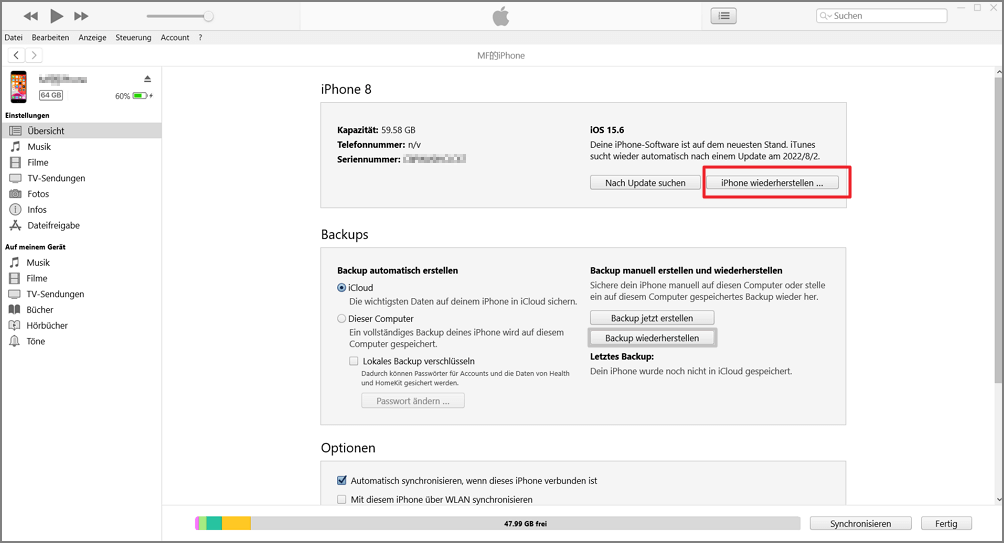
Schritt 4: Folgen Sie den Anweisungen und lassen Sie es Ihre iOS-Version aktualisieren und stellen Sie Ihre iPhone wiederher.
Vorteile:
- Haben Sie zuvor eine Sicherungskopie Ihres iPhones mit iTunes erstellt, können Sie die Daten nach dem Entsperren wiederherstellen.
Nachteile:
- Die Funktion „Mein iPhone suchen“ muss deaktiviert sein. Falls nach dem Zurücksetzen hängt bei Aktivierungssperre.
- iTunes funktioniert nicht, wenn es während des Vorgangs nach einem Passwort fragt oder das deaktivierte iPhone niemal mit iTunes synchronisiert wurde.
- Es kann vorkommen, dass iPhone deaktiviert mit iTunes verbinden geht nicht und iPhone nicht entsperrt wird.
2 Deaktiviertes iPhone zurücksetzen über Wiederherstellungsmodus
Wenn Sie Ihr Apple Gerät noch nicht mit iTunes synchronisieren aber iPhone deaktiviert mit iTunes verbinden und entsperren, versuchen Sie Ihr deaktiviertes iPad/iPhone über den Wiederherstellungsmodus zurücksetzen und wieder aktivieren.
Stellen Sie sicher, dass die neueste iTunes-Version installiert ist und eine stabile Verbindung zwischen Gerät und Computer besteht.
Schritt 1: Bitte schalten Sie Ihr deaktiviertes iPhone aus. Jetzt verbinden Sie Ihr Gerät zu diesem Zeitpunkt noch nicht mit dem Computer.
Schritt 2: Drücken und halten Sie die entsprechende Tastenkombination für Ihr iPhone-Modell, um Ihr iPhone in den Wiederherstellungsmodus zu versetzen.
- Für iPhone 8, iPhone 8 Plus, iPhone X und neuer, einschließlich iPhone SE (2. und 3. Generation): Drücken Sie einmal die Lauter-Taste, dann die Leiser-Taste und halten Sie dann die Seitentaste gedrückt.
- Für iPhone 7/7Plus: Halten Sie die obere Taste (oder die Seitentaste) und die „Leiser“-Taste gleichzeitig gedrückt.
- Für iPhone 6/6Plus oder älter, einschließlich iPhone SE (1. Generation): Halten Sie die Home-Taste und die obere Taste (oder die Seitentaste) gleichzeitig gedrückt.
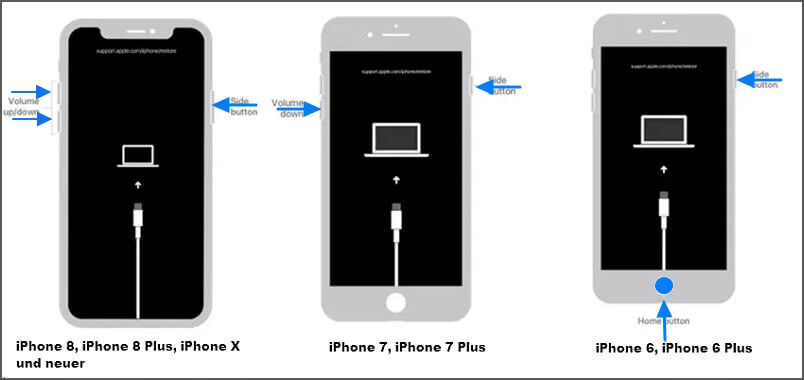
Schritt 3: Halten Sie die genannten Tasten gedrückt, bis das „Mit iTunes verbinden“-Symbol auf dem iPhone erscheint. Verbinden Sie anschließend das iPhone mit dem Computer über ein USB-Kabel.
Schritt 4: Wählen Sie im iTunes-Pop-up „Wiederherstellen“. iTunes startet automatisch und ermöglicht es, das deaktivierte iPhone über den Wiederherstellungsmodus zurückzusetzen.
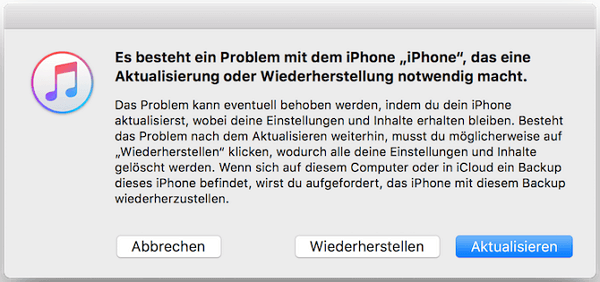
Schritt 5: Nach Abschluss des Downloads startet das iPhone neu, wird zurückgesetzt und die Meldung „iPhone ist deaktiviert“ entfernt.
Vorteile:
- Kein Apple-ID-Konto oder Passwort erforderlich.
Nachteile:
- Der gesamte Vorgang kann bis zu einer Stunde oder länger dauern.
- Das iPhone könnte im Wiederherstellungsmodus hängen bleiben oder diesen selbstständig verlassen, wodurch der Prozess neu gestartet werden muss.
- Bei dieser Methode zur Behebung des deaktivierten iPhone werden alle Daten und Einstellungen gelöscht.
iPhone deaktiviert was tun ohne iTunes?
Ein deaktiviertes iPhone kann sehr beunruhigend sein – besonders, wenn die Verbindung zu iTunes nicht funktioniert. In diesem Fall gibt es jedoch auch andere Möglichkeiten. Im Folgenden stellen wir Ihnen zwei Methoden vor, mit denen Sie Ihr iPhone ist deaktiviert ohne iTunes entsperren können.
| Lösungen | Über iMyFone LockWiper | über iCloud.com |
|---|---|---|
| iTunes erforderlich |  |
 |
| Computer erforderlich |  |
 |
| Schwierigkeit | Einfach | Medium |
| Erfolgsquote | Hoch | Medium |
1 Deaktiviertes iPhone entsperren mit iOS Unlocker
Wenn Ihr iPhone für mehr als 15 Minuten deaktiviert ist, verwenden Sie ohne Verzweifel das professionelle iPhone Unlocker-Tool iMyFone LockWiper, um schnell iPhone deaktiviert ohne iTunes zurückzusetzen. In nur 5 Minuten können Sie es wieder aktivieren und normal nutzen.
iMyFone LockWiper – Deaktiviertes iPhone zurücksetzen ohne iTunes
- Entsperren Sie ein gesperrtes oder deaktiviertes iPhone ohne iTunes mit nur wenigen Klicks und hoher Erfolgsquote.
- Entsperren Sie ein iPhone in allen Situationen: Touchscreen reagiert nicht, iPhone verlangt Code nach Zurücksetzen, usw.
- Brauchen Sie keine Apple ID, um deaktiviertes iPhone zurückkzusetzen.
- Viele Benutzer nutzen es, um die MDM-Sperre zu umgehen.
- Kompatibel mit allen iOS-Modellen (einschließlich iPhone 15/16/17) und allen iOS-Versionen, einschließlich iOS 18/26.
Folgen Sie den Schritten, um iPhone deaktiviert ohne iTunes mit iMyFone LockWiper wiederherstellen:
Schritt 1: Laden Sie iMyFone LockWiper herunter und installieren Sie es auf Ihrem Windows- oder Mac-Computer. Starten Sie das Programm und wählen Sie Bildschirm-Code entsperren.
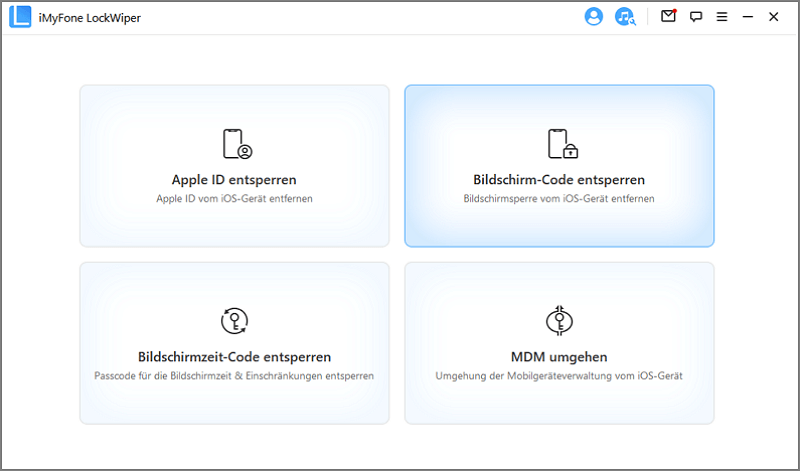
Schritt 2: Klicken Sie auf die Schaltfläche Start und schließen Sie Ihr deaktiviertes iPhone mit dem USB-Kabel an Ihren Computer an.
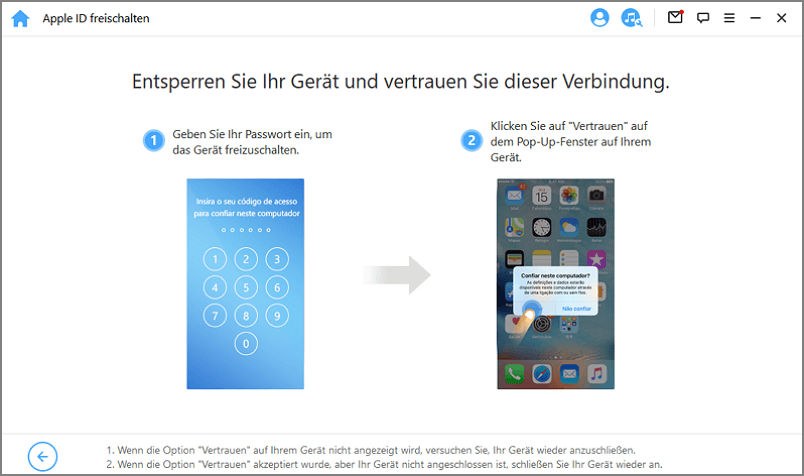
Schritt 3: Bestätigen Sie Ihre iPhone-Gerätedaten und klicken Sie auf „Download“, um die Firmware für Ihr Gerät herunterzuladen.

Schritt 4: Sobald das Firmware-Paket heruntergeladen und extrahiert wurde, klicken Sie auf „Entsperren“ und warten Sie, bis LockWiper Ihr deaktiviertes iPhone entsperrt hat.
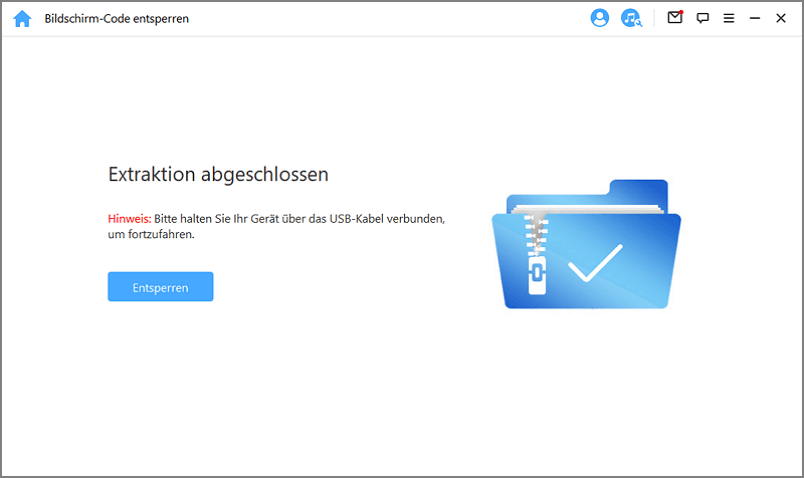
Schritt 5: Nach wenigen Minuten wird das Gerät automatisch neu gestartet, und die „deaktiviertes iPhone mit iTunes verbinden“-Meldung wird entfernt. Sie können nun einen neuen Code einstellen und Ihr iPhone normal nutzen.

Video-Anleitung: Wie Sie deaktiviertes iPhone ohne Code mit LockWiper entsperren.
2 iPhone ist deaktiviert mit iTunes verbinden ohne PC – über iCloud.com
iPhone deaktiviert was tun ohne PC? Wenn Ihr iPhone zeigt „iPhone ist deaktiviert mit iTunes verbinden“ und Sie keinen PC zur Verfügung haben, können Sie es über iCloud zurücksetzen, vorausgesetzt, „Wo ist?“ wurde aktiviert. Sie benötigen jedoch Ihre Apple ID und das Passwort, um diese Methode zu verwenden.
Gesperrtes iPhone mit iTunes verbinden über iCloud Website entsperren:
Schritt 1: Öffnen Sie die offizielle iCoud-Website auf einem beliebigen Gerät und melden Sie sich mit Ihrer Apple ID an.
Schritt 2: Nachdem Sie sich angemeldet haben, klicken Sie auf die Option „Wo ist“ und dann auf „Alle Geräte“.
Schritt 3: Es werden alle iOS-Geräte angezeigt, die mit diesem Konto verknüpft sind. Wählen Sie das deaktivierte iPhone aus der Liste der mit Ihrem Konto verknüpften Geräte.
Schritt 4: Klicken Sie auf „iPhone löschen“ und bestätigen Sie Ihr Apple ID-Passwort sowie die Antworten auf Ihre Sicherheitsfragen. Ihr deaktiviertes iPhone wird aus der Ferne zurückgesetzt.
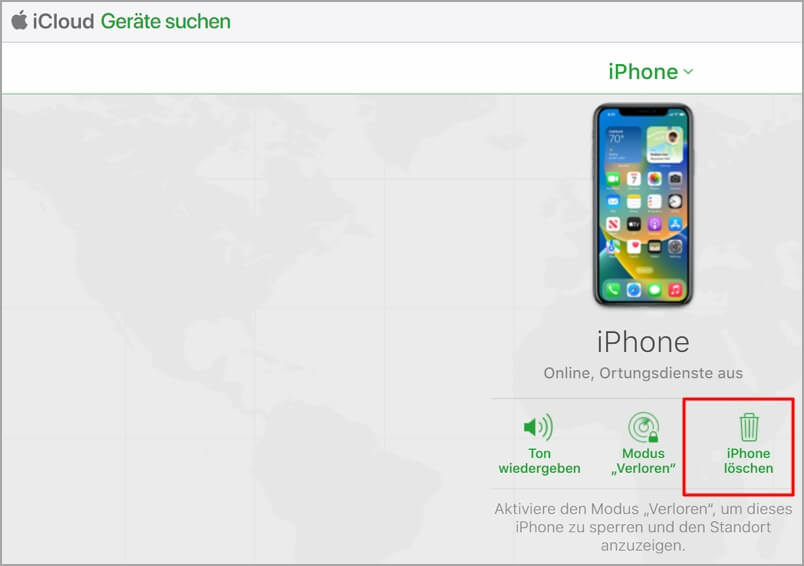
Schritt 5: Warten Sie, bis das iPhone auf die Werkseinstellungen zurückgesetzt wurde. Nach dem Neustart wird die Fehlermeldung „iPhone ist deaktiviert, mit iTunes verbinden“ entfernt.
Vorteile:
- Entsperren Sie das deaktiviertes iPhone ohne iTunes und PC.
- Wenn Ihre Daten in iCloud gesichert sind, erfolgt die Entsperrung ohne Datenverlust.
Nachteile:
- „Wo ist“ muss aktiviert sein, bevor Ihr iPhone deaktiviert ist.
- Diese Methode funktioniert nur, wenn das iPhone mit dem Internet (Wi-Fi oder Mobilfunk) verbunden ist. Wenn die Verbindung deaktiviert ist, funktioniert diese Methode nicht.
iPhone ist deaktiviert über Wo ist App entsperren:
Schritt 1: Öffnen Sie auf einem anderen Apple-Gerät die App ‚Wo ist (Mein iPhone suchen)‘.
Schritt 2: Tippen Sie auf ‚Geräte‘ und wählen Sie das betroffene iPhone aus.
Schritt 3: Wählen Sie ‚Dieses Gerät löschen‘ und bestätigen Sie die Aktion.
Schritt 4: Geben Sie Ihr Apple-ID-Passwort ein, um das Löschen abzuschließen.
Nach kurzer Zeit wird Ihr deaktiviertes iPhone entsperrt und der Hinweis ‚iPhone ist deaktiviert‘ verschwindet.
Vorteile:
- Einfache Bedienung ohne iTunes
- Funktioniert direkt über ein weiteres iOS-Gerät
Nachteile:
- Alle Daten auf dem iPhone werden gelöscht
- Ein zusätzliches Gerät mit derselben Apple-ID ist erforderlich
FAQs zum deaktivierten iPhone
1 Wie kann ich ein deaktiviertes iPhone wieder aktivieren?
Natürlich können Sie, mit Hilfe der Methoden, die wir oben beschrieben haben, mit oder ohne Hilfe von iTunes Ihr deaktiviertes iPhone wieder aktivieren, solange Sie die Bedingungen der einzelnen Methoden erfüllen.
2 Wie kann ich Daten von einem deaktivierten iPhone wiederherstellen?
Es ist tatsächlich unwahrscheinlich, dass Sie Ihre Daten behalten, wenn iPhone deaktiviert und mit iTunes verbunden ist. Es sei denn, Sie haben Ihre Daten im Voraus in iCloud oder iTunes gesichert, dann ist es sehr einfach, Ihre Daten nach dem Entsperren des deaktiverten iPhones wiederherzustellen, sonst müssen Sie einige professionelle iOS-Datenrettungstools verwenden.
Fazit
Wir haben die praktischen und zuverlässigen Tricks zusammengefasst, wenn iPhone deaktiviert mit iTunes verbinden ist. Machen Sie sich keine Sorgen, wenn Ihr iPhone deaktiviert und diese Tricks immer funktionieren.
iMyFone LockWiper wird hier sehr empfohlen. Es ist der einfachste und schnellste Weg, Ihr deaktiviertes iPhone ohne iTunes und ohne Code zu entsperren und Sie können Ihr iPhone ohne Probleme reaktivieren. Probieren Sie es jetzt aus! Sie werden es nicht bereuen!






